Sur le disque dur de votre PC Windows, vous verrez qu'il y a trois fichiers systèmes à savoir NTFS, FAT32, exFAT. Actuellement, Windows utilise NTFS pour le système et les disques non amovibles. Sous Windows, le formatage des partitions se fait uniquement en NTFS ou FAT32. En revanche, sous Linux, le formatage se fera en EXT4, EXT3 ou EXT2. Si vous avez longtemps cherché comment convertir NTFS en EXT4, ces méthodes vous satisferont amplement. Vous aurez plus de maitrise pour faire la conversion de NTFS vers EXT4. Mais avant, apprenez à les différencier.
Partie 1: Différences entre NFTS et EXT4
Même si vous avez eu une idée à proposer des fichiers NFTS et EXT4, beaucoup de chose restent à découvrir. Les fichiers systèmes ont deux rôles principaux: sauvegarde et récupération des données. On constate NTFS fait allusion au système de fichiers de dernière génération qui a été utilisé pour la première fois pour le système d'exploitation Windows NT. Ce fichier se distingue par ses structures complexes. Dans certains cas, les utilisateurs de Windows le considère comme un fichier système de journalisation. Par contre, les utilisateurs de Linux OS considèrent EXT4 comme système par défaut. EXT4 est reversé aux disques durs et aussi pour les supports amovibles. Impossible de l'utiliser sous Windows OS, car il ne s'affiche pas. À travers ce tableau de comparaison, vous verrez les différences.
| NTFS | EXT4 |
| Restrictions relatives aux caractères | En ce qui concerne les caractères Sauf/Nul, il n'y a aucune restriction. |
| Les noms de fichiers sont composés de 255 points de code de 16 bits. | Les noms de fichiers sont limités à 255 octets de 8 bits. |
| Les tableurs des fichiers de base sont placés dans des zones adjacentes pré-allouées. | Il insère les inodes des fichiers et des répertoires dans l'espace disponible. |
Partie 2: Faites une sauvegarde avant de convertir NFTS en EXT4
Quand vous faites le choix de convertir ou de formater NFTS en EXT4, vous devez au préalable faire une sauvegarde de vos données dans votre ordinateur. Le formatage va déclencher la suppression totale de données enregistrées dans les partitions. Retenez que vous n'aurez plus accès à ces données. Gardez à l'esprit que la sauvegarde dans un disque externe est nécessaire avant le formatage.
Partie 3: Comment convertir NFTX en EXT4?
1. Formater à partir d'un logiciel de gestion de partition
Pour gérer cette partition, il existe un logiciel gratuit sous Windows "AOMEI Partition Assistant." Pour réussir la partition , il fera votre affaire. Vous avez accès à plus de 30 fonctionnalités avec ce logiciel. Il résout les problèmes relatifs au manque d'espace sur le disque dur ou la gestion de partition et disques durs. Les fonctions principales sont une diversité de gestionnaire de partition, Windows to go, creator, Wiping hard drive. Ce logiciel se distingue par ses nombreuses fonctionnalités simples et avancées. Pour réussir la conversion de NTFX en EXT4, suivez ces indications:
Étape 1: Télécharger puis exécuter
Vous devez faire l'installation du logiciel de partition AOMEI avant de démarrer la partition. Dans la fenêtre affichée, localisez la partition NTFS que vous désirez changer en EXT4. Sélectionnez "Formater la partition".
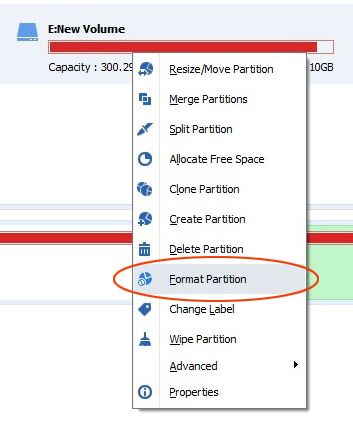
Etape 2: Redéfinir la taille
Dans la fenêtre qui apparaît, vous devez choisir EXT4 parmi tous les systèmes de fichiers disponibles. En Outre, vous pouvez intégrer une vignette de partition et redéfinir la taille du cluster de la partition si vous le voulez. Faites un clic sur l'icône "Ok".
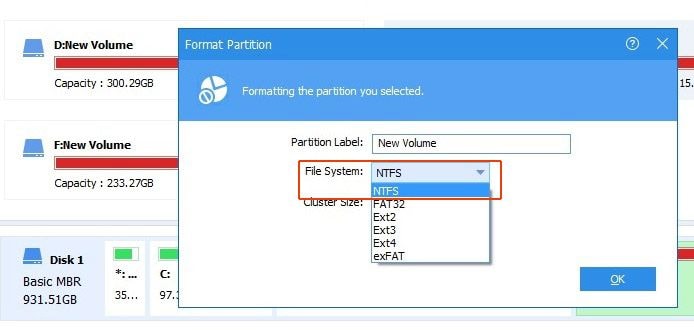
Étape 3: : Analyse
Comme le montre l'interface, vérifiez l'opération, et confirmer. Faites un clic sur "Appliquer" puis sur " Procéder " pour démarrer. Après cette opération, inutile de perdre du temps, car la partition NTFS sera converti automatiquement.
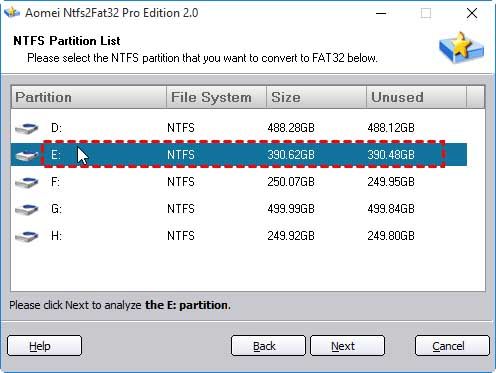
2. Transformer NTFS en EXT4 sans risque de perdre des données avec GParted
Plusieurs personnes confirment qu'ils perdent leurs données lorsqu'ils essaient la conversion de NTFS en EXT4. Pour remédier à ce problème, on peut préalablement faire une sauvegarde des données, mais que fait-on si on a oublié de le faire ? C'est quelque chose qui peut arriver. Pour cela, Gparted vient comme la solution idéale. Il vous permet d'agrandir ou de modifier la taille de la partition. Pour que le logiciel fonctionne correctement, vous devez avoir un minimum de 320 Mo sur la RAM Voici ce qu'il faut faire pour convertir facilement NTFS en EXT4 avec Gparted sans perdre vos données.
Étape 1:Premièrement, vous devez réduire la taille de la partition NTFS.
Étape 2:Dans l'espace qui vient d'être créé, vous pouvez créer une partition EXT4.
Étape 3: Faites une copie des données sur la partition EXT4 et patientez jusqu'à ce qu'elle soit saturée.
Étape 4:Redimensionnez NTFS et élargissez maintenant EXT4 dans l'espace créé.
Étape 5:Répéter les étapes 3-4 jusqu'à ce que toutes les données ne soient pas sauvegardées.
Étape 6: Supprimer le disque NTFS et augmenter le volume du disque EXT4 pour qu'il occupe tout l'espace.
Conclusion
Alors, qu'est-ce qui vous vient l'esprit actuellement? Êtes-vous sûr de réussir la conversion de NTFS en EXT4 grâce à ce guide? Si vous répondez par l'affirmative, alors on est sûr d'avoir atteint notre objectif. Par ailleurs, nous mettons l'accent sur la manipulation de partition AOMEI. C'est un logiciel qui contient pas mal de fonctionnalités intéressantes. Et on pense qu'il fera l'affaire des utilisateurs de Windows.
Questions fréquentes
-
Comment puis-je convertir NTFS en EXT4 sans perdre mes données?
Lorsqu'il s'agit de convertir NTFS en EXT4, la plus crainte se situe au niveau de la perte des données. Pour convertir sans crainte, utiliser le logiciel Gparted pour convertir NTFS en EXT4. C'est un bon assistant de conversion qui protège vos données. -
Est-ce EXT4 est meilleur que NTFS?
Oui, nous confirmons que EXT4 est meilleur que NTFS. Il utilise une méthode basée sur le principe de l'allocation et permet la création d'un grand nombre de sous-répertoires. Il change également la configuration des données du système de fichiers. Par ailleurs, il est conseillé si vous souhaitez stocker un volume important de fichiers sur le disque dur. -
Quel fichier système convient à Linux?
EXT4 est moderne et il permet une journalisation sous Linux. La journalisation est utile pour vous éviter la perte de données en cas de défaillance du système ou coupure d'électricité. Les principales caractéristiques de ce système de fichiers sont les extensions et l'allocation différée. C'est EXT4 reste le meilleur sous Linux. -
Comment puis-je obtenir ext4 sous Windows 10 ?
Il faut savoir que ext4 n'est pas disponible sous Windows 10 ou Linux dans le cas d'un boot du système. Vous pourrez dans ce cas, recourir à un logiciel tiers pour obtenir ext4 sous Windows 10.



